本节书摘来异步社区《Android游戏开发详解》一书中的第2章,第2.3节,作者: 【美】Jonathan S. Harbour 译者: 李强 责编: 陈冀康,更多章节内容可以访问云栖社区“异步社区”公众号查看。
2.3 编写第一个程序
Android游戏开发详解
在选择了工作区之后,Eclipse将会打开,并且你将会看到图2-7所示的欢迎界面。
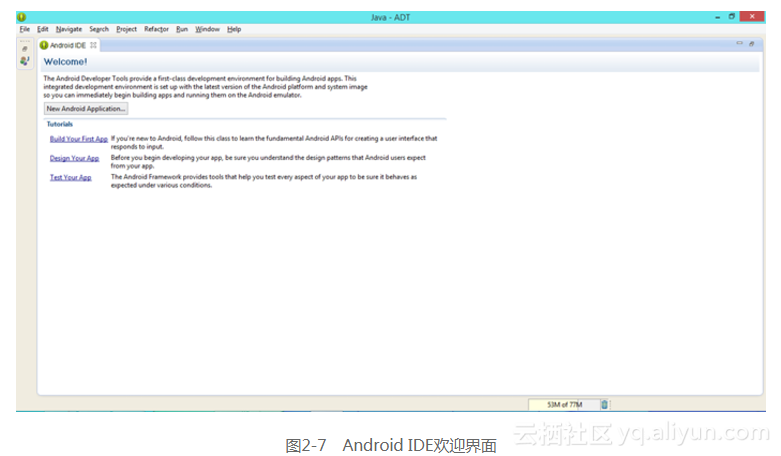
现在,我们已经准备好了IDE,可以开始编写第一个Java程序了。由于还没有构建任何的Android应用程序,我们可以安全地退出这个标签页。如图2-8所示。
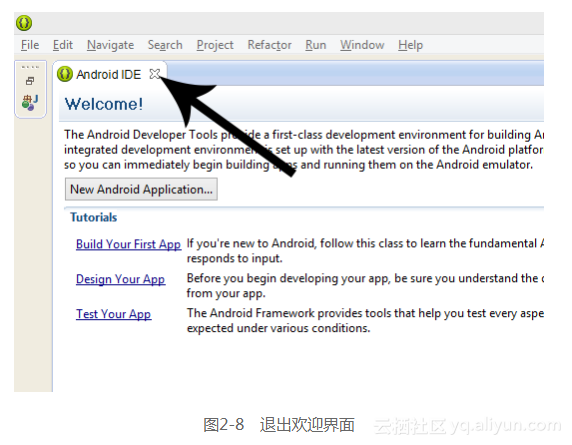
完成之后,我们将可以访问几个不同的视图。现在,只需要关心其中的2个视图:Package Explorer 和Editor Window。如图2-9所示。
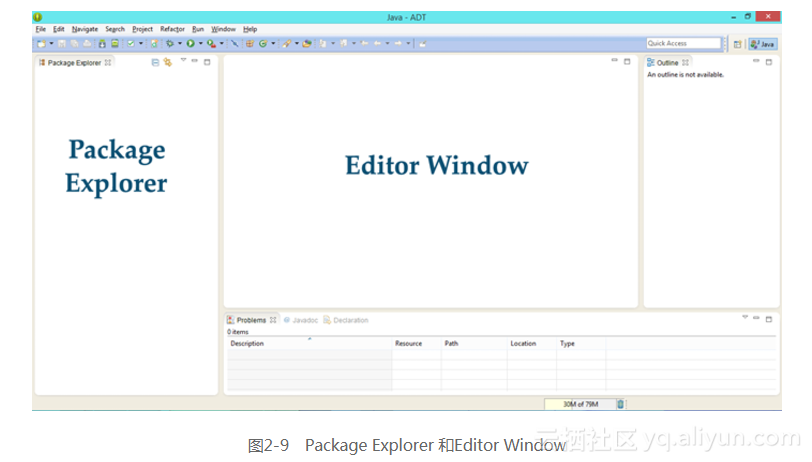
2.3.1 创建一个新的Java项目
我们终于开始编写第一个Java程序了。Eclipse中的Java程序都是组织成项目的。要创建一个新的项目,在Package Explorer上点击鼠标右键(在Mac上是Control +点击),点击New,然后选择Java Project,如图2-10所示。
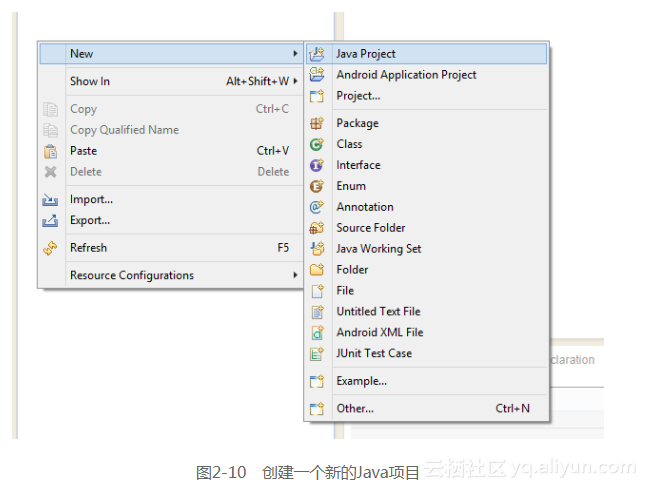
将会打开图2-11所示的对话框,要求你分配一个项目名称。我们把这个项目叫作“Beginning Java”。现在,可以离开这个对话框了。
在Eclipse中创建的每个Java项目,都有两个重要的组成部分,如图2-12所示。
(1)src文件夹是放置所有源代码(Java类)的地方。我们将要编写的所有代码,都放在这个src文件夹中。
(2)第二部分是JRE System Library,它包含了我们可以在自己的Java代码中使用的所有重要的Java库。
在指定了项目名称之后,点击Finish按钮。
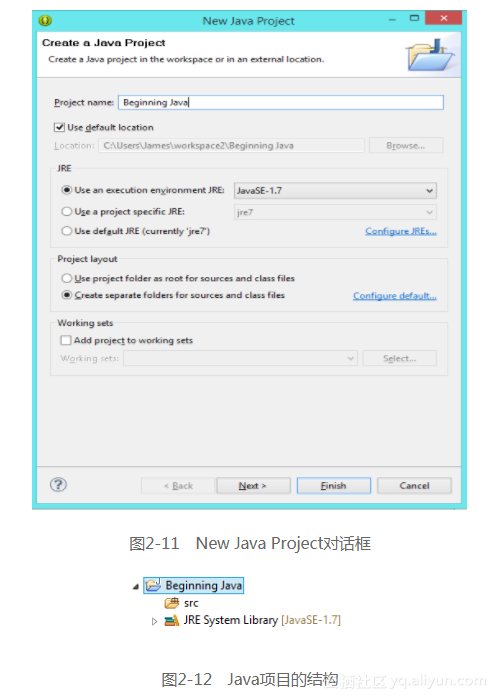
2.3.2 创建一个Java类
Java要求我们在Java类中编写代码。可以在一个文本编辑器(如Notepad和TextEdit)中创建并修改类,或者可以像我们一样,使用Eclipse这样的一款集成开发环境。
要编写第一个程序,必须创建自己的第一个Java类。在src文件夹上点击鼠标右键(在Mac上是Control +点击),并且选择New > Class。
将会打开New Java Class对话框。我们将只提供类名FirstProgram,其他的设置保留不动,然后点击Finish按钮,忽略关于默认包的警告。如图2-13所示。
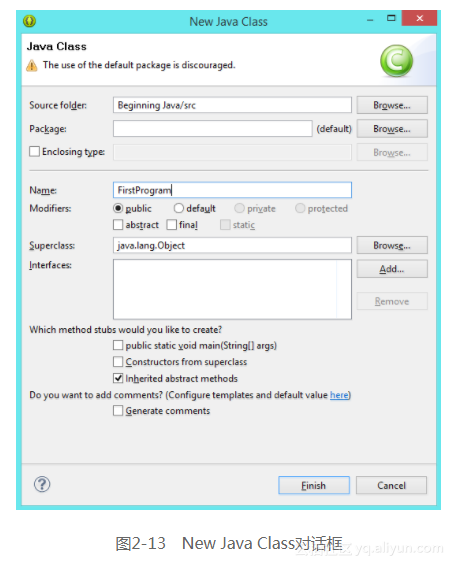
FirstProgram类将会在编辑器窗口中自动打开。如果没有,在左边的Package Explorer中双击FirstProgram.java文件,如图2-14所示。
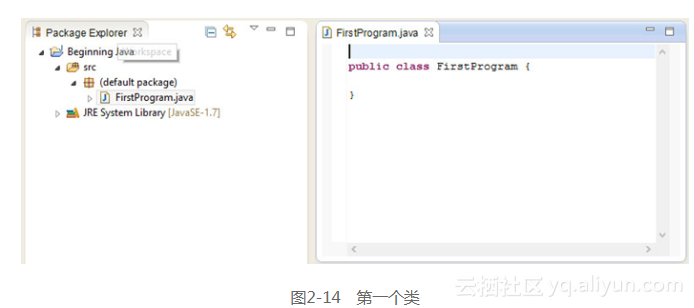
Eclipse将会为我们自动生成一些基本的代码,如程序清单2.1所示。注意,我已经给这段代码添加了一些额外的注释,以说明每一行代码在做什么。除非你手动添加,这些注释不会出现在代码中。
程序清单2.1 FirstProgram.java
1 public class FirstProgram { // Denotes beginning of the class
2 // methods go here!
3 } // Denotes the end of the class
注意开始的花括号和结束的花括号:{和}。前一个花括号表明FirstProgram类从哪里开始,后一个花括号表明该类在哪里结束。我们将在这些花括号之间编写自己的代码。对于Java程序员新手来说,花括号导致了很多令人头疼的问题,因此,在后面几章中,我将通过标记花括号来帮助你。你应该留意花括号,并且习惯于查看开始花括号结束花括号之间的关系。
2.3.3 main方法
Java程序从main方法开始。main方法由此也称为一个Java程序的起点。当我们构建并执行一个程序的时候,在main方法中提供的任何指令,都将是要执行的第一行代码。在FirstProgram类中(两个花括号之间),添加如下的代码段。
程序清单2.2 main方法
public static void main(String[] args) {
// This is the starting point of your program.
} // End of main
对于Java程序员新手来说,关键字public、static、String[]和args会引起很多混淆。我们很快将回过头来介绍所有这些关键字。现在,关注一下我们已经知道的3件事情:方法的名称、方法的参数(输入)和返回类型。
参见程序清单2.2,你可能已经猜到了,方法的名称是main。它接受一个参数,这是一组String对象,我们将这组参数命名为args(这个名称遵从于惯例。如果你愿意的话,可以将它命名为rabbits)。正如关键字viod所示,返回类型是无返回值;我们在这个main方法中不用提供任何结果或输出。
现在,程序在Eclipse中如图2-15所示。
如果你此刻遇到麻烦,我建议访问本书的配套网站jamescho7.com。那里有视频指南帮助你顺利地设置和运行。
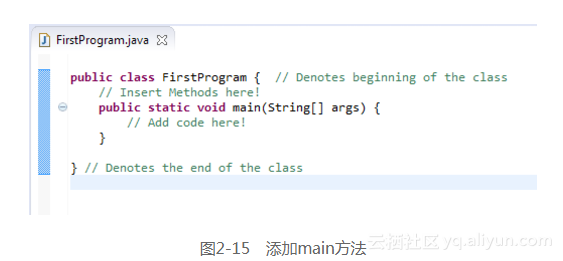
2.3.4 打招呼
学习一种新的编程语言,要做的一件传统的事情是,就是在控制台打印出“Hello, world”。有两点原因使得这件事情很重要。首先,如果你能够成功地做到这一点,你知道机器已经正确地设置好并能够进行开发了(即IDE和Java安装在后台都进行得很顺利)。其次,这意味着,你已经在新环境中执行了第一行代码,并且已经准备好进行下一步。
在第1章中,我们介绍过可以使用一个print()函数来打印内容。遗憾的是,由于Java的面向对象设计(我们将很快介绍这一点),它并没有这样一个简单的打印函数。相反,我们必须使用System.out.println(),其中最后两个字母是LN的小写字母,是单词line的缩写。
System.out.println("Hello, world! I am now a Java programmer");
现在,完整的类应该如程序清单2.3所示。
程序清单2.3 FirstProgram.java – Hello World!
1 public class FirstProgram { // Denotes beginning of the class
2
3 public static void main(String[] args) { // Beginning of Main
4 System.out.println("Hello, world! I am now a Java programmer");
5 } // End of Main
6
7 } // Denotes the end of the class
注意,我们使用缩进来表示不同的层级。FirstProgram类包含了一个main方法,main方法那里缩进了一次。反过来,main方法包含了println语句,它缩进两次。这样的格式使得我们能够快速判断有多少行代码形成结构,以及每一个这样的代码部分是从哪里开始到哪里结束。